Hol tárolja a jelszavad a Windows rendszerben? Van-e beépített Windows Jelszókezelő? Ezek azok a lehetséges kérdések, amelyek felmerülhetnek, amikor megpróbálja ellenőrizni a jelszavakat Windows számítógépen. Végül is sokszor beírta őket a böngészőjében és más helyeken. Bizonyára van egy Windows jelszókezelő, amelyet korábban figyelmen kívül hagyhat, és a Windows 10 Edge böngészője is biztonságban tartja jelszavait. Ezért, hogy megtudja az igazságot, olvassa el az alábbi cikket, hogy megtudja, hol található a Windows jelszókezelője, és hogyan tarthatja biztonságosan az összes jelszót a platformokon.

Néhányan közületek tudják, hogy a számítógépén van egy Windows jelszókezelő, amely titkosított formában tárolja az összes jelszavát és hitelesítő adatait. Nem kell minden fiók jelszavát leírnia, vagy minden fiókhoz ugyanazt a jelszót kell használnia. Ehelyett, ha a számítógépen adja meg jelszavait, bármikor ellenőrizheti és szerkesztheti azokat a Windows beépített jelszókezelőjében. Kövesse az alábbi lépéseket, hogy megtudja, hogyan találhatja meg.
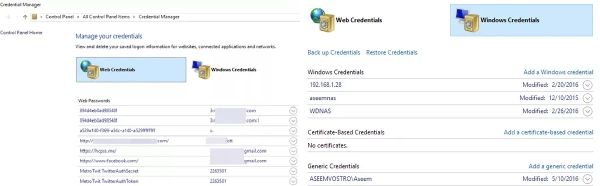
Hogyan lehet automatikusan bejelentkezni a fiókba a weboldalakon? Nos, itt jön a Microsoft automatikus kitöltés – biztonságos böngésző jelszókezelő a Windows 10 és más új verziók számára. Ezzel a bővítménnyel szinkronizálhatja az összes jelszavát, hitelkártyaadatait és egyéb fiókjait a Microsoft Edge és a Chrome böngészőkben. Könnyen megszerezheti az automatikus kitöltési funkciót az alapértelmezett böngészőben - a Microsoft Edge-ben, de a Windows jelszókezelő bővítményének eléréséhez a Chrome-ban kövesse az alábbi lépéseket.
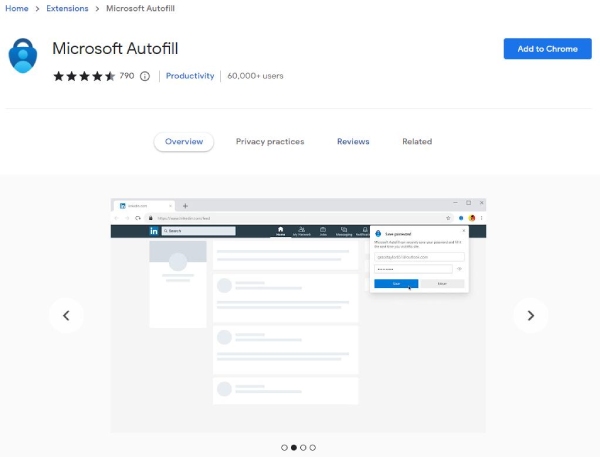
A jelszavak jobb védelméhez és biztonsági mentéséhez más platformokon, például iOS-eszközökön, erősebb jelszókezelőre van szüksége a jelszavak védelméhez és frissítéséhez. Aiseesoft iPhone jelszókezelő nagyszerű asszisztense lehet. Telepítheti ezt a jelszókezelőt, hogy beolvassa a jelszót iOS-eszközökön, és biztonsági másolatot készítsen a számítógépen. Ezenkívül ez a jelszókezelő több böngészőjelszót is szinkronizálhat, beleértve Google, Firefox stb.

Letöltések
100% biztonságos. Nincsenek hirdetések.
100% biztonságos. Nincsenek hirdetések.
Hogyan készítsünk biztonsági másolatot az iPhone Password Manager segítségével Windows rendszeren



Hogyan kell használni a Windows parancssori jelszókezelőt?
A Windows jelszókezelőt egyszerűen ellenőrizheti a parancssorban. Először nyomja meg a WIN és R billentyűket a Futtatás program elindításához, és írja be a cmd parancsot a Parancssor megnyitásához. A felugró ablakban a következő parancssort kell begépelnie: rundll32.exe keymgr.dll,KRShowKeyMgr. Ezután nyomja meg az Enter billentyűt a végrehajtáshoz. Megjelenik egy új ablak, amelyben megjelenik az összes tárolt felhasználónév és jelszó, amelyet hozzáadhat, eltávolíthat és szerkeszthet.
Létezik ingyenes jelszókezelő a Windows 10-hez?
Igen van. Néhány jól ismert jelszókezelő ingyenes verziót kínál, mint például a Dashlane és a RoboForm. 50 jelszót élvezhet 1 eszközön a Dashlane-en. Ami a RoboForm-ot illeti, az ingyenes verzió használatával korlátlan számú jelszót tárolhat 1 eszközön.
Használhatom a Windows Hello jelszókezelőjét?
Igen, bár nem világos, hogy a beépített Windows jelszókezelő tárolja-e a Window Hello PIN-kódot, használhat harmadik féltől származó alkalmazást a Windows Hello rendszerhez való működéshez és jelszavai védelméhez, például az 1Password, amely nagyszerűen kompatibilis és egyszerű beállításokkal rendelkezik. .
Következtetés
Ez a cikk rövid útmutatást ad arról, hogy hol találhatja meg a alapértelmezett Windows jelszókezelő és a bónusz tipp a bejelentkezések szinkronizálásához a Chrome-ban és az automatikus kitöltés használatához. Eközben egy extra programot is megismerhet, amely segít jelszavak importálásában vagy exportálásában az iPhone készüléken, hogy biztonsági másolatot készítsen a Windows számítógépén. Mostantól tisztességes módon könnyedén megőrizheti jelszavait.

Az iPhone Password Manager egy nagyszerű eszköz az iPhone-ra mentett összes jelszó és fiók megtalálásához. Ezenkívül exportálhatja és biztonsági másolatot készíthet jelszavairól.
100% biztonságos. Nincsenek hirdetések.
100% biztonságos. Nincsenek hirdetések.